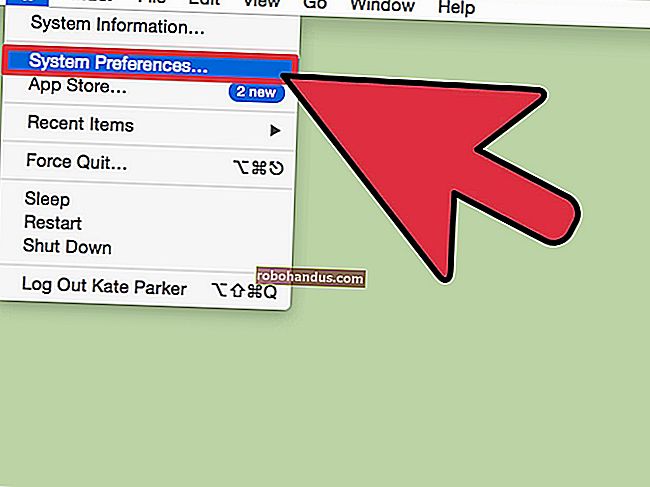Gerçekten İhtiyacınız Olduğunda Daha Hızlı İnternete Sahip Olmak İçin Hizmet Kalitesini (QoS) Kullanma

İnternet trafiğinin tamamı eşit değildir. HD video akışı yapmak veya kesintisiz bir Skype araması yapmak sizin için büyük bir dosya indirmekten muhtemelen daha önemlidir. Yönlendiricinizdeki Hizmet Kalitesi özelliği, önem verdiğiniz şeylere öncelik vermenizi sağlar, böylece bunlar sizin istemediğiniz şeylerden daha hızlı gerçekleşir.
Hizmet Kalitesi Tam Olarak Nedir?
Hizmet Kalitesi, yönlendiricinizi uygulamalar arasında mevcut bant genişliğinizi bölmek üzere eğitmenize olanak tanıyan mükemmel ve yeterince kullanılmamış bir araçtır. İyi QoS kuralları ile, akışlı videonuzun aynı anda büyük bir dosya indirildiği için takılmamasını veya çocuklarınızda son dakika son tarihini karşılamaya çalışırken dizüstü bilgisayarınızın çalışmamasını sağlayabilirsiniz çevrimiçi oyun oynuyor.
Hizmet Kalitesi hakkında şu şekilde düşünmek yardımcı olabilir: Bir an için İnternet bağlantınızın, mevcut bant genişliğinin hastaları tedavi etmek için mevcut doktor sayısı olduğu bir hastane olduğunu varsayalım. Hastalar farklı uygulamalardır ve triyaj hemşiresi yönlendiricidir.
Normal bir ağda, triyaj hemşiresi gelen hastaların durumuna kayıtsızdır ve onları mevcut herhangi bir doktora atar, hastanın durumunun ciddiyetine bakılmaksızın hastanenin personelini giderek daha ince ve daha ince yayar. Bir DIY projesi sırasında yanlışlıkla elinizi çivi tabancasıyla mı vurdu? Derhal bir doktora gidin. Biri bir kamyon tarafından mı ezildi? Derhal bir doktor da buluyorlar. Kolu kırık olan başka biri mi ortaya çıktı? Onlar da bir doktor buluyorlar (ama çok meşgul olursa, çok geçmeden insanlar doktorları paylaşıyor ve kimse özellikle hızlı bakım almıyor) Kısaca, hastanenin nasıl tıkanmış bir karmaşa olacağını ve yüksek öncelikli hastaların yüksek öncelikli bakım alamayacağını görebilirsiniz.
Aynı şey evdeki ağınızda da olur; bant genişliği, her uygulamanın ne yaptığına çok fazla bakılmaksızın gerektiği kadar verilir. Bu, patronunuzla bir Skype konferans görüşmesindeyseniz ve çocuklarınız Netflix izlemeye başlarsa, Skype aramanızın kalitesinin düşebileceği anlamına gelir. Yönlendirici, hangisinin daha önemli olduğunu gerçekten düşünmeden, iki hizmet arasında mevcut bant genişliğini paylaşmak için elinden gelenin en iyisini yapıyor.

Hizmet Kalitesi, hastane benzetmemize dönecek olursak, hastaları en verimli şekilde doğru doktora yönlendiren çok yetkin bir triyaj hemşiresi gibidir: kamyonun yanından geçen adama birden fazla doktor ve orada oturan adamı alır. Kuş evi projesinden eline saplanmış çivi ile ters giden bir an bekleyecek ve görünce tek bir doktor alacaktır.
Hizmet Kalitesi modelinin uygulandığı ağlar, sizin söylediğiniz gibi, belirli uygulamalara, hizmetlere ve / veya kullanıcılara diğerlerine göre öncelik verir, böylece önemli şeyler (Netflix, Skype aramaları, Xbox Live bağlantınız, vb.) En fazla bant genişliğine sahip olur ve en iyi ping zamanı.
Yönlendiricinizde Hizmet Kalitesi Nasıl Etkinleştirilir
Çılgınca farklı bellenim ve yeteneklere sahip yüzlerce farklı yönlendirici var. Bazı yönlendiriciler, bir bilgisayardan gelen trafiği diğerine göre önceliklendirmenize olanak tanıyacak kadar basit Hizmet Kalitesi ayarlarına sahiptir. Bazılarında ne tür hizmetlere öncelik vermek istediğinizi siz belirlersiniz (örneğin, web taraması üzerinden video akışı) ve diğerleri sürecin neredeyse her yönü üzerinde ayrıntılı kontrol sunar.
İLGİLİ: Ev Yönlendiricinizi DD-WRT ile Süper Güçlü Yönlendiriciye Dönüştürün
Yönlendirici kurulumunuz konusunda size yol gösteremeyecek olsak da, Hizmet Kalitesi kurallarının yapılandırılmasıyla ilgili önemli hususları vurgulayabiliriz. Gösteri amacıyla, çok yönlü DD-WRT üçüncü taraf ürün yazılımını çalıştırmak için flash edilmiş bir yönlendiricide Hizmet Kalitesi kurallarını etkinleştireceğiz. Bu özelliklerden hangisinin sizin için mevcut olduğunu görmek için kendi yönlendiricinizin yönetim sayfasında oturum açmanız gerekir. Devam etmeden önce, yönlendiricinizin ne tür QoS ayarlarını desteklediğini ve bunlara nasıl erişileceğini belirlemek için üreticinin web sitesindeki yönlendiricinizin çevrimiçi belgelerini kontrol etmenizi önemle tavsiye ederiz.
Birinci Adım: Hedefinizi Belirleyin
Yönetici sayfanızı açmadan önce hedeflerinizi düşünün. Hizmet kalitesi kuralları ile neyi başarmaya çalışıyorsunuz? Ev ofis bilgisayarınızın her zaman evdeki diğer tüm cihazlara göre önceliğe sahip olmasını ister misiniz (örneğin, tüm iş trafiğiniz her zaman diğer cihazlarda eğlence ve oyundan daha önemli olmalıdır)? Ev ağınızın dışından hızlı erişim sağlamak için ev medya sunucunuza ve Minecraft sunucunuza atadığınız bir IP adresi bloğundan gelen trafiğe öncelik vermek istiyor musunuz? Video akışınızın her zaman pürüzsüz olması için Netflix'e öncelik vermek ister misiniz?
Konut kullanımı için QoS kuralları seçici ve olabildiğince minimum olmalıdır. Çıldırmayın ve kapıdan bir düzine farklı kural koymayın. Çok sayıda farklı kalitede hizmet kuralı oluşturmak, çözdüklerinden daha fazla baş ağrısına neden olabilir, sizi en büyük sorun (lar) la başlamanızı ve bununla başa çıkmak için bir kural oluşturmanızı öneririz. Bu, ağ sorunlarınızı çözerse, orada durun. Değilse, başka bir kuralla devam edebilirsiniz.
İkinci Adım: Bağlantı Hızınızı Belirleyin
QoS kurulumunuz için hedeflerinizi belirledikten sonra, kurulum ve çalıştırmaya dalma zamanı. QoS sistemlerinin en basitinden tasarruf edin, neredeyse her QoS kurulumu, kullanıcıların ve hizmetlerin ne kadar bant genişliği kaldırabileceğine ilişkin sınırları belirlemek için yükleme ve indirme hızınızı soracaktır. Kesinlikle ISS'nizin hesabınızda söylediği reklamı yapılan hıza güvenmeyin. Gerçek bir ölçüm elde etmek için kendiniz test edin.
Öncelikle, ağınızdaki tüm yüksek bant genişliğine sahip etkinlikleri durdurun: büyük indirmeleri durdurun, Netflix izlemeyi durdurun vb. Mevcut gerçek yükleme ve indirme bant genişliğinizin doğru bir resmini istiyorsunuz.
Ardından, speedtest.net adresini ziyaret edin ve "Teste Başla" düğmesini tıklayın. İdeal olarak, bu testi bilgisayarınız bir Ethernet kablosuyla veya en azından hızlı bir Wi-Fi bağlantısıyla (Wireless N veya Wireless AC gibi modern kablosuz teknolojileri kullanarak) bağlıyken çalıştırmalısınız. Eski Wi-Fi ağ donanımı, ağ testinizi engelleyebilir ve doğru sonuçlar alamazsınız (örneğin, Wi-Fi donanımınız yalnızca 40 Mbps aktarımı kaldırabilir, ancak bağlantınız aslında 75mpbs kapasitesine sahiptir).

Sonuçlarınızı aldıktan sonra, sayıları Mbps'den Kbps'ye dönüştürün (QoS kontrol kurulumu genellikle bu değerleri megabit değil kilobit cinsinden sorar). Her bir değeri 1000 ile çarparak bunu yapabilirsiniz. Böylece, yukarıdaki örneğimizde, indirme bant genişliğimiz için 42.900 Kbps ve yükleme bant genişliğimiz için 3.980 Kbps elde ettik.
Üçüncü Adım: Yönlendiricinizde QoS'yi Etkinleştirin
Yine vurgulamak için, DD-WRT'yi tanıtım amaçlı kullanıyoruz (çünkü sağlam bir QoS sistemine sahip); genel ilkeleri uygun şekilde uygulamanız gerekir.
İlk önce yönlendiricinizin yönetici sayfasını açın. Web tarayıcınızı açın ve yönlendiricinizin IP adresini adres çubuğuna yazın (genellikle 192.168.1.1 veya 10.0.0.1 gibi bir şey, ancak yönlendiricinizin kılavuzuna bakmanız gerekebilir). İstendiğinde kullanıcı adınız ve şifrenizle oturum açın (yine, sizinkinin ne olduğunu bilmiyorsanız, yine de kılavuzunuzda listelenen varsayılan şifre olabilir).
Oturum açtıktan sonra, NAT / QoS sekmesini ve ardından QoS sekmesini seçin. Önce, "QoS'yi Başlat" ın yanındaki "Etkinleştir" i seçin. Bağlantı noktasını WAN olarak bırakın. Packet Scheduler ve Queuing Discipline ayarını varsayılan durumda bırakın (yönlendirici donanımına göre otomatik olarak ayarlanmalıdır).

Son olarak, aşağı bağlantı ve yukarı bağlantı değerlerini doldurun. Doldurduğunuz değerler, hız testinizle aldığınız değerin% 80-95'i olmalıdır. Azaltılmış Kbps miktarını elde etmek için her iki değeri de 0,8 veya 0,95 ile çarpın.
Neden daha düşük bir değer kullanalım? Hizmet kalitesi kuralları, yalnızca yönlendirici ve hizmet kalitesi algoritması, QoS işleyicisinin uygun gördüğü şekilde trafiği yeniden yönlendirmek için yapay bir darboğaz oluşturabilirse çalışır. Bağlantınızın maksimum kapasitesine eşit veya daha büyük değerler kullanırsanız, QoS işleyicisine kıpır kıpır yer vermezsiniz ve sistem önemli ölçüde daha az etkili olur.
Trafiğinize Nasıl Öncelik Verebilirsiniz?
Hizmet Kalitesini açtıktan sonra, temel trafik önceliklendirme kurallarını oluşturma zamanı.
Bazı yeni yönlendiricilerde, önceliklendirmek istediğiniz hizmetleri seçtiğiniz (veya bir listeye sürükleyip bıraktığınız) son derece basit QoS seçenekleri vardır. İşte, örneğin, sahip olduğumuz daha yeni bir ASUS yönlendiricinin ekran görüntüsü:

Tüm istediğiniz buysa ve yönlendiriciniz bu özelliğe sahipse, deneyin ve neyin işe yaradığını görün. Ancak daha hassas bir denetim istiyorsanız veya bu kadar basit bir kuruluma sahip olmayan daha eski bir yönlendiriciniz varsa, burada QoS kurulumu için daha ayrıntılı talimatlar verilmiştir.
Bunu yapabileceğiniz farklı yollara ve hangilerini kullanmanız gerektiğine bakalım. DD-WRT, hangi hizmetlerin veya cihazların en önemli olduğunu söylemenize izin veren "öncelikli" bir sistem kullanır. Öncelik değerleri şunlardır:
- Maksimum:% 60 -% 100
- Premium:% 25 -% 100
- Hızlı:% 10 -% 100
- Standart:% 5 -% 100
- Toplu:% 1 -% 100
Bu değerler, belirli bir uygulama veya cihaza tahsis edilen bant genişliği miktarını belirler. Örneğin, bir hizmeti "Maksimum" olarak ayarlarsanız, "Bu hizmetin bant genişliğinin ağ meşgul olduğunda bile en az % 60, olmadığında% 100 olmasını istiyorum" diyorsunuz . Bir hizmeti "Toplu" olarak ayarlarsanız, "Bu hizmetin ağ boştayken çok fazla bant genişliği kullanması umurumda değil, ancak işler meşgul olduğunda mevcut bant genişliğinin yalnızca% 1'ini alır" diyorsunuz.
Yukarıda vurguladığımız gibi, hizmet kalitesi kurallarını uygularken dikkatli olun.
Hizmete Göre Öncelik Ver
Ağınızdaki her cihazın belirli bir uygulama veya hizmete öncelikli erişime sahip olmasını istiyorsanız, ağ genelinde bir hizmet önceliği kuralı oluşturabilirsiniz. Diyelim ki, örnek olarak, Netflix'in genel web taraması gibi daha az bant genişliğine duyarlı şeylere göre öncelikli olmasını sağlamak istiyorsunuz. Önce aşağıda gösterildiği gibi açılır menüden hizmeti seçersiniz ve ardından "Ekle" yi tıklarsınız.

Hizmet listelendiğinde, onun için kullanmak istediğiniz önceliği seçin.

Arayüzle Önceliklendirin
Ağ dilinde, bir "arayüz", cihazınızın ağa bağlanma yöntemidir. Yerel Ethernet ağınıza öncelik verebilir, kablosuz bağlantılara öncelik verebilir veya hatta misafir ağ trafiğini düşük öncelikli yapan kurallar belirleyebilirsiniz.
Misafir ağ trafiğini nasıl düşük öncelikli hale getirebileceğimize bakalım. Açılır menüden ağ kısaltmasında Kablosuz LAN # 0 Sanal Ağ olan "wl0.1" i seçeceğiz 1. "Ekle" ye tıklayın.

Arayüzü ekledikten sonra, aşağıdaki ekran görüntüsünde görüldüğü gibi, maksimum yükleme / indirme hızını belirleyebilir ve hatta belirli bağlantıdaki hizmetleri önceliklendirebilirsiniz.

Arayüz önceliği, gizli ağ adlandırma şemalarının gerekli bilgisi nedeniyle, kullanılması daha zor öncelikli sistemlerden biridir. Hangi ağ arayüzünün hangisi olduğundan emin değilseniz, bu bölümü tek başına bırakmanızı öneririz. DD-WRT wiki'deki ağ arayüzlerini buradan okuyabilirsiniz.
IP Adresli Cihaza Göre Önceliklendirme
İLGİLİ: Yönlendiricinizde Statik IP Adresleri Nasıl Ayarlanır
İş bilgisayarınız gibi belirli bir cihaza her zaman öncelik vermek istediğinizi varsayalım. Ağınızda statik IP adresleri veya DHCP rezervasyonları kullanıyorsanız, IP adreslerini kullanarak belirli bilgisayarlarda ve cihazlarda trafiğe öncelik verebilirsiniz. Birçok yönlendirici buna izin verir ve DD-WRT bir adım daha ileri giderek bir "ağ maskesi" ile bir grup IP adresine öncelik vermenize izin verir.
Örneğin 10.0.0.200 statik IP adresinde bulunan ev sunucunuzun ağınıza en yüksek öncelikli erişime sahip olmasını istediğinizi varsayalım. Adresi Ağ Maskesi Önceliği bölümüne girersiniz ve aşağıda görüldüğü gibi 32 ile sonuna eklersiniz.

32 öğesi ağ maskesidir. Ağ maskesi kullanımının ayrıntılı tartışması bu öğreticinin kapsamının biraz ötesindedir, ancak / 32 maskesinin "yalnızca bu tek IP adresini çözme" için ağ maskesi kısaltması olduğunu söylemek yeterlidir. Diğer herhangi bir küçük sayı, maskenin belirli bir bloktaki daha yüksek sayıda adresi kapsamasına izin verecektir (örneğin, 10.0.0.200/24, hizmet kalitesi kuralının 10.0.0. * Bloğundaki 254 potansiyel adresin tamamına uygulanmasına neden olacaktır) . Önceliklendirmek istediğiniz adres bloğunun bölümü ve boyutu için çalışan bir numara seçmek için bu ağ maskesi hızlı başvuru kılavuzuna başvurabilirsiniz.
Ağ maskesi sistemini biraz kafa karıştırıcı bulursanız (tam olarak sezgisel değildir), en iyisi / 32'ye bağlı kalmak ve her IP adresini manuel olarak girmek.
"Ekle" yi tıkladığınızda, önceki bölümde olduğu gibi adrese öncelikli erişim atayabilirsiniz.
MAC Adreslerine Sahip Cihaza Göre Önceliklendirme
İLGİLİ: Herhangi Bir Cihazın IP Adresi, MAC Adresi ve Diğer Ağ Bağlantısı Ayrıntıları Nasıl Bulunur?
Ağınızda statik IP adresleri kullanmıyorsanız, yine de belirli bilgisayarlara ve cihazlara MAC adresleriyle öncelik verebilirsiniz. Cihazlarınızın MAC adresini bulma hakkında bilgi için bu kılavuza başvurun - bu, cihaza iliştirilmiş fiziksel bir etiket üzerinde veya yazılım ayarlarında bir yerde olacaktır.
Elinizdeki MAC adresi ile, MAC önceliği bölümüne girin, Ekle'ye tıklayın ve ardından önceki bölümlerde yaptığımız gibi cihaza bir öncelik atayın.

Artık yönlendiricinizin hangi IP adresini atadığına bakılmaksızın, diyelim ki, iş dizüstü bilgisayarınızın her zaman öncelik kazanmasını sağlayabilirsiniz.
Son olarak: Test Et ve Değerlendir
İLGİLİ: Baş Ağrısız Yönlendirici Yükseltmesi için Mevcut Yönlendiricinizi Klonlayın
QoS kurulum deneyiminizle ilgili hayal kırıklığını en aza indirmek için yapabileceğiniz en iyi şey, yukarıda vurguladığımız gibi, yavaşlatmaktır. Büyük bir bilet öğesi için bir kural belirleyin ve ardından ağınızı normalde yaptığınız gibi kullanın.
Her şey daha düzgün çalışıyor mu? Harika! Sen bittin! Hala biraz ince ayar mı gerekiyor? QoS kontrol paneline geri dönün. Ayarlarınızı iki kez kontrol edin, bant genişliği ayırma şeklinizi ayarlayın ve gerekirse yeni bir QoS kuralı oluşturun.
Ağınızın sorunsuz ve sorunsuz çalışmasını sağlayan Goldilocks yapılandırmasını bulduğunuzda, kullandığınız ayarları not edin ve bazı ekran görüntülerini alın (daha da iyisi, yönlendiriciniz destekliyorsa yönlendirici yapılandırmanızı yedekleyin). Yönlendirici ayarlarınızı takip etmek sadece yeni bir yönlendiriciye geçmek için iyi değildir, ileride yönlendiricinizi donanımdan sıfırlamanız gerekirse işleri hızlı bir şekilde ayarlamak için harikadır.
Hizmet Kalitesi kurallarını ayarlamak, yönlendiricinizi takıp üzerine yeni bir Wi-Fi şifresi koymak kadar basit değildir, ancak QoS kurallarını yapılandırmanın getirisi çok daha sorunsuz bir internet deneyimidir. Hatta bazıları